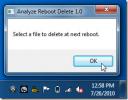Πώς να ομαλοποιήσετε τον ήχο σε ένα αρχείο στα Windows 10
Εάν έχετε ένα κλιπ ήχου που είναι πολύ αθόρυβο σε ορισμένα μέρη και πολύ δυνατά σε άλλα, είναι δύσκολο να το χρησιμοποιήσετε. Μπορείτε να χωρίσετε το κλιπ σε τμήματα και να αυξήσετε την ένταση για τα πιο αθόρυβα μέρη ή να το μειώσετε για τα πιο δυνατά. Αυτό είναι κουραστικό και δημιουργεί σκληρή δουλειά και γι 'αυτό υπάρχουν εφαρμογές που μπορούν να ομαλοποιήσουν τον ήχο σε ένα αρχείο. Μια καλή, δωρεάν εφαρμογή που μπορεί να ομαλοποιήσει τον ήχο σε ένα αρχείο είναι το Audacity.
Κατεβάστε και εγκαταστήστε το και, αν χρειαστεί, εγκαταστήστε τυχόν βιβλιοθήκες που ενδέχεται να χρειαστείτε για να εισαγάγετε το αρχείο ήχου στην εφαρμογή. Θα πρέπει επίσης να διαβάσετε τους τύπους μεθόδων ομαλοποίησης για τον ήχο. Μπορείτε επίσης να πάτε απλώς με την ομαλοποίηση της έντασης που ομαλοποιεί το αρχείο ήχου από το πόσο δυνατά είναι.
Ομαλοποίηση ήχου
Ανοίξτε το Audacity και εισαγάγετε το αρχείο ήχου για το οποίο θέλετε να ομαλοποιήσετε τον ήχο. Επιλέξτε ολόκληρο το κλιπ ήχου εάν θέλετε να ομαλοποιήσετε όλα αυτά ή επιλέξτε ένα τμήμα για να ομαλοποιήσετε. Μεταβείτε στα Εφέ> Ομαλοποίηση.
Στο παράθυρο που ανοίγει, επιλέξτε το επίπεδο έντασης σε ντεσιμπέλ στα οποία θέλετε να το ομαλοποιήσετε. Μπορείτε να αλλάξετε αυτά τα επίπεδα εάν γνωρίζετε τι κάνετε, αλλά το επίπεδο που προτείνει το Audacity θα είναι ακριβές. Κάντε κλικ στο OK για να εφαρμόσετε την κανονικοποίηση ή κάντε κλικ στην επιλογή Προεπισκόπηση για να ακούσετε ένα απόσπασμα του αρχείου και να δείτε πόση διαφορά έχει κάνει η κανονικοποίηση.

Η εργασία με ήχο είναι πάντα δύσκολη και η εξομάλυνση από μόνη της μπορεί να μην κάνει το τέχνασμα εάν υπάρχει τεράστια διαφορά στην ένταση στο κλιπ. Εάν μετά την ομαλοποίηση του ήχου, το κλιπ γίνεται πολύ αθόρυβο, μπορείτε να δοκιμάσετε να χρησιμοποιήσετε το εφέ Amplify για να το κάνετε πιο δυνατό. Μπορεί επίσης να είναι καλή ιδέα αφαιρέστε το θόρυβο του φόντου από το κλιπ πριν το ομαλοποιήσετε. Η κανονικοποίηση έχει να κάνει με την ένταση και ενώ η εφαρμογή θα προσπαθήσει να διατηρήσει την ποιότητα του ήχου από την επιδείνωση, η κανονικοποίηση ενδέχεται να εξακολουθήσει να την επηρεάζει.
Μπορείτε να δοκιμάσετε να χρησιμοποιήσετε εφαρμογές επί πληρωμή για να δείτε αν αποδίδουν καλύτερα αποτελέσματα, αλλά το Audacity είναι μία από τις καλύτερες εφαρμογές στην αγορά επεξεργασίας αρχείων ήχου. Ακριβώς επειδή είναι δωρεάν δεν σημαίνει ότι είναι λιγότερο ικανό και οι επαγγελματίες το χρησιμοποιούν σε σχέση με άλλες premium λύσεις.
Εάν όλα τα άλλα αποτύχουν, ίσως χρειαστεί να εγγράψετε ξανά τον ήχο. Εάν καταλήξει σε αυτό, προσδιορίστε γιατί η ένταση μέσα στο κλιπ ποικίλλει τόσο πολύ και εξαλείψτε κάθε πιθανή αιτία προτού εγγραφείτε ξανά.
Έρευνα
Πρόσφατες δημοσιεύσεις
Πώς να επιδιορθώσετε τα εικονίδια επιφάνειας εργασίας που λείπουν στα Windows
Έχετε αντιγράψει ποτέ αρχεία ή φακέλους στην επιφάνεια εργασίας σας...
Καταργήστε τα κακόβουλα προγράμματα, ιούς και άλλες μολύνσεις από υπολογιστή με CaSIR
CaSIR είναι μια φορητή εφαρμογή που αφαιρεί αυτόματα τους επίμονους...
Αυτόματη κατάργηση ιών, κακόβουλου λογισμικού, Trojans κατά την επόμενη επανεκκίνηση
Ανάλυση επανεκκίνησης διαγραφής είναι μια εφαρμογή που διαγράφει έν...